Voulez-vous apporter des modifications à votre classeur ou feuille de calcul Excel, mais vous constatez qu'elles sont verrouillées ou protégées ? Si tel est le cas, vous devrez peut-être d’abord les déprotéger. Cela vous permettra de modifier le contenu, la structure et la mise en forme de votre feuille de calcul.
Mais comment déprotéger une feuille de calcul ou un classeur Excel ? Et que se passe-t-il si vous ne connaissez pas le mot de passe ? Si vous ne savez pas comment procéder pour déverrouiller vos données dans un fichier Excel protégé, suivez les étapes ci-dessous.
Déprotéger un classeur ou déprotéger une feuille de calcul dans Excel
Avant de commencer, clarifions la différence entre déprotéger un classeur et déprotéger une feuille de calcul. Unclasseurest utilisé pour décrire l'intégralité d'un fichier Excel. Cependant, une feuille de calculest utilisée pour décrire les feuilles individuelles de votre feuille de calcul Excel : les onglets de données que vous verrez en bas de la fenêtre.
Déprotéger un classeur signifie que vous pouvez apporter des modifications structurelles au classeur dans son ensemble, comme ajouter, supprimer, masquer ou renommer des feuilles de calcul. Vous pouvez également modifier les propriétés et les paramètres du classeur dans votre feuille de calcul Excel en supprimant la protection de celle-ci.
En revanche, déprotéger une feuille de calcul signifie que vous pouvez modifier les données et le formatage de la feuille de calcul, comme modifier le contenu d'une cellule, insérer ou supprimer des lignes et des colonnes, appliquer ou supprimer des filtres, etc. D'autres feuilles de calcul peuvent rester protégées.
Il existe des différences dans le type de protection disponible. Le cryptage d'un fichier Excel empêche quiconque de le consulter sans connaître le mot de passe. Si vous protégez simplement le classeur ou les feuilles de calcul, vous pourrez toujours lire les données et ouvrir le fichier, mais vous aurez peut-être besoin de mots de passe supplémentaires pour apporter des modifications ou supprimer cette protection.
Comment supprimer le cryptage d'un fichier Excel
Le premier obstacle à la déprotection d'une feuille de calcul ou d'un classeur Excel consiste à supprimer le cryptage du fichier. Le cryptage vous empêche d'ouvrir des fichiers Excel modernes sans connaître au préalable le mot de passe de cryptage.
Pour ce faire, vous aurez besoin du mot de passe du classeur qui a été utilisé pour chiffrer le fichier. Si vous ne l'avez pas, vous devrez essayez un outil tiers de suppression de mot de passe Excel pour déverrouiller votre fichier. Assurez-vous de sauvegarder votre fichier avant d'essayer ceci..
Pour supprimer le cryptage des fichiers Excel, suivez ces étapes.

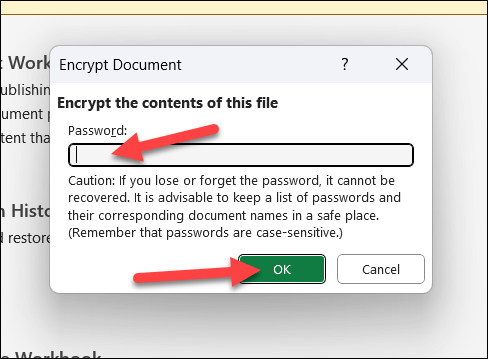
Une fois que vous avez supprimé le cryptage des fichiers, vous devriez pouvoir déverrouiller le classeur ou les feuilles individuelles à partir du menu Données.
Comment déprotéger un classeur Excel
Un classeur Excel peut être protégé avec ou sans protection par mot de passe. Si vous souhaitez déprotéger un classeur Excel, suivez ces étapes.
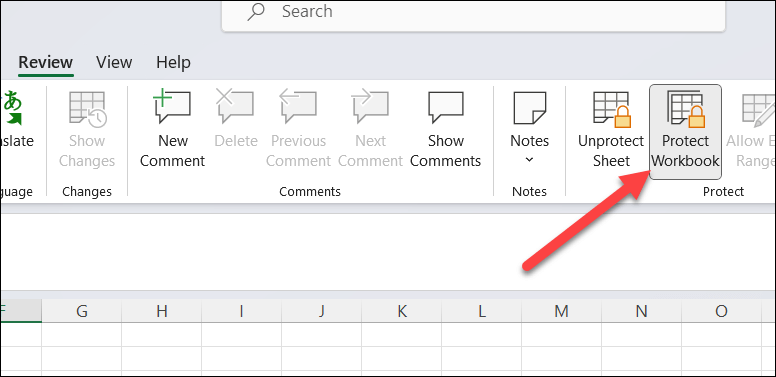
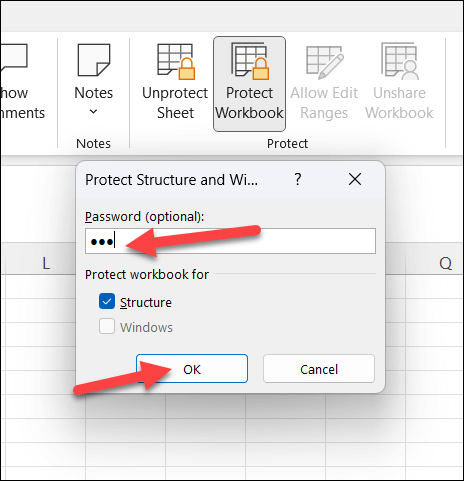
Comme pour les fichiers Excel cryptés, si vous ne connaissez pas le mot de passe, vous devrez utiliser un outil de récupération de mot de passe tiers pour déverrouiller une feuille de calcul Excel protégée par mot de passe. Si vous envisagez de le faire, assurez-vous d'abord d'enregistrer une copie de votre fichier, juste pour vous protéger contre une perte ou une corruption potentielle de données.
Comment déprotéger une feuille de calcul Excel.
Vous pouvez également empêcher la création, la modification ou la suppression de feuilles de calcul Excel individuelles. Cela inclut la possibilité de les protéger avec ou sans mots de passe.
Il est préférable d'effectuer ces modifications dans un classeur non protégé. Sinon, vous pourriez avoir du mal à débloquer certaines fonctionnalités (telles que la possibilité d'ajouter ou de supprimer des feuilles de calcul). Cependant, même dans un classeur verrouillé, vous pourrez toujours supprimer la protection des feuilles, mais uniquement si le fichier XLSX n'est pas chiffré.
Si vous souhaitez déprotéger une feuille de calcul Excel, suivez ces étapes.
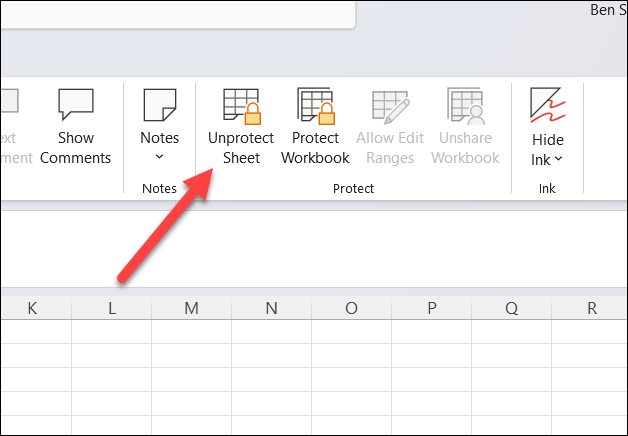
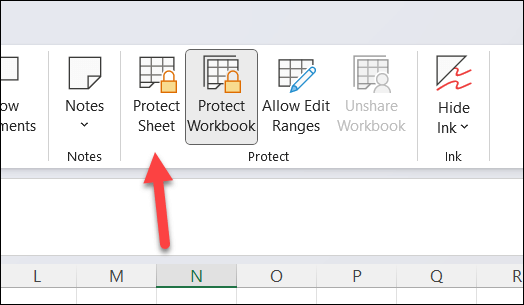
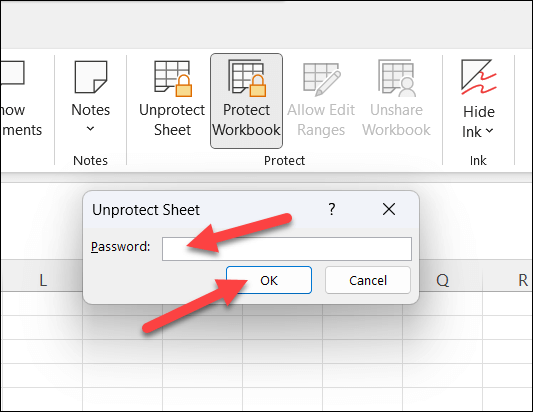
Comme pour les autres méthodes, déverrouiller la feuille sans connaître le mot de passe est délicat. Vous devrez essayer de récupérer le mot de passe auprès de quelqu'un d'autre ou utiliser un outil tiers tel que Clé Excel du logiciel de passe pour le supprimer pour vous.
Protéger vos données Excel
Déprotéger une feuille de calcul ou un classeur Excel vous permettra d'apporter des modifications à votre feuille de calcul. Tant que vous disposez du mot de passe, le processus est simple. Sans cela, vous devrez essayer un outil tiers pour supprimer le mot de passe, à moins que vous ne puissiez l'obtenir auprès du propriétaire ou du créateur du fichier d'origine.
Vous recherchez des moyens plus simples de verrouiller certaines de vos feuilles de calcul Excel ? Vous pouvez verrouiller les cellules dans Excel pour rendre plus difficile la modification de certaines plages de cellules par d'autres personnes. Vous pouvez également essayer partager un fichier Excel en lecture seule pour limiter les modifications inutiles.
.